На днях я стал индивидуальным предпринимателем. Мне понадобилось 2 недели и 2 750 рублей. А можно было все сделать гораздо быстрее и не потратить при этом ни копейки. Можно, если бы мне на глаза попалась такая инструкция, которую я для вас написал.
Кто такой ИП
Индивидуальный предприниматель — это физическое лицо, которое имеет право на предпринимательскую деятельность. Юрлицо при этом не создается: есть только условный Иван Иванович, который зарегистрировался в налоговых органах и получил статус ИП. Это не организация, а конкретный человек со своими ИНН, паспортом и пропиской.
Вот скучное определение понятия из налогового кодекса:
Индивидуальный предприниматель (ИП) — физическое лицо с зарегистрированным правом предпринимательской деятельности без образования юридического лица.
При этом, в отличие от самозанятого гражданина, который тоже может заниматься предпринимательством, ИП имеет право нанимать сотрудников, вести деятельность, которая подлежит лицензированию и так далее. А еще, во отличие от самозанятого, ИП внесен в государственный реестр индивидуальных предпринимателей — ОГРНИП.
Преимущества и недостатки индивидуального предпринимателя
Плюсы ИП:
- Индивидуальный предприниматель может вести деятельность в любом регионе РФ, не регистрируясь в местной налоговой. У ООО не так: если оно зарегистрировано в Москве — не может работать в Питере, для этого надо зарегистрировать филиал.
- ИП без ограничений распоряжается деньгами: наличными и безналичными. Буквально: снял когда и сколько захотел, потратил куда хотел. Отчитываться, а тем более платить налоги в этот момент не нужно.
- ИП очень просто открыть и закрыть — достаточно личного заявления. Их и с долгами тоже закрывают без лишней волокиты.
- Штрафы, которые накладываются на ИП согласно КоАП, иногда на порядок ниже, чем для юридических лиц.
- ИП редко проверяют налоговые органы, Роспотребнадзор и другие инстанции.
- Простая отчетность. В стандартном случае не нужен бухгалтер и ведение бухгалтерии. Только книга учета доходов и расходов (КУДИР) и сдача налоговых деклараций.
Минусы ИП:
- Индивидуальный предприниматель, если у него есть долги перед поставщиками, кредиторами и государством, по суду ответит личным имуществом. ООО отвечают уставным капиталом и собственностью юрлица, а собственность учредителей не трогают. Я написал именно «учредителей» — тех, кто учредил ООО. Например, директор ответит по всей строгости закона.
- Нельзя заниматься некоторыми видами экономической деятельности — например, продавать оружие или крепкие алкогольные напитки.
- Нельзя выбрать красивое название. С случае с индивидуальным предпринимателем это всегда будет «ИП Иванов Иван Иванович». Зарегистрировать ИП, например «Московская косметическая фабрика», нельзя.
Но выход существует: ИП без проблем может запатентовать уникальную торговую марку и работать под ней.
- Крупные контрагенты (поставщики к примеру) не горят желанием работать с ИП, особенно мелкими.
- ИП невозможно продать. Ни полностью, ни частями.
- Он уплачивает взносы на себя в Соцстрах и ПФР. Даже если у него убытки.
Кто может стать индивидуальным предпринимателем в РФ
- Лица, достигшие 18-летнего возраста.
- Подростки с 16 лет по решению суда или органов опеки, которые в установленном порядке сочтут их дееспособными.
- Подростки с 14 лет с согласия родителей или лиц, официально признанных опекунами.
- Иностранцы с временной регистрацией или пропиской на территории РФ.
Кто не может открывать ИП
- Лица с непогашенной судимостью.
- Госслужащие.
- ИП, со времени банкротства которых прошло менее 5 лет.
- Физлица, со времени банкротства которых прошло менее года.
- Недееспособные граждане. Обычно речь здесь идет о недееспособности по причине психических заболеваний.
- Действующие индивидуальные предприниматели. Открыть 2 ИП на один паспорт и ИНН нельзя.
- ИП, деятельность которых прекратила налоговая. Это бывает, когда предприниматели не показывают фактической деятельности, не сдают декларации и отчеты.
Что нужно сделать до регистрации ИП
Вы уже собрались в налоговую? Погодите: сперва нужно сделать несколько шагов и собрать документы.
Выбираем систему налогообложения
Забегая немного вперед, сообщу: открыть ИП можно и не выбрав налоговый режим. Его вам зарегистрируют, а потом будет месяц, чтобы определиться со схемой уплаты налогов. Не сделаете этого — автоматом попадете на страшный сон предпринимателя: общий налоговый режим, или ОСНО.
Здесь самая строгая отчетность, полная бухгалтерия, а значит, нужен штатный бухгалтер. Еще — много налогов. В стандартном случае ИП на ОСНО платит НДС, НДФЛ, налог на прибыль и налог на имущество. В зависимости от специфики деятельности к этим налогам могут добавить еще несколько: транспортный, земельный и так далее.
Поэтому ИП со штатом менее 130 человек и доходом менее 200 миллионов рублей за отчетный период переходят на один из специальных режимов налогообложения.

Упрощенная система налогообложения УСН «Доходы». Налогооблагаемая база в этом случае — выручка индивидуального предпринимателя. Ставка налога — 6 %.
Упрощенная система налогообложения УСН «Доходы минус расходы». При таком режиме налог берется с чистой прибыли ИП. Ставка — 15 %.
Выбор между режимами «Доходы» или «Доходы минус расходы» зависит от соотношения выручки и прибыли, а также доли расходов в общем заработке. Объясню на примерах.
Пример: выручка ИП — 10 миллионов, чистая прибыль — 1 миллион. Если платить по схеме «Доходы», придется отдать налоговой 6 % с 10 миллионов:
10 000 000 : 100 х 6 = 600 тысяч рублей.
Если платить по схеме «Доходы минус расходы», налог берется с прибыли — 1 миллиона:
1 000 000 : 100 х 15 = 150 тысяч рублей.
Получается, что если чистая прибыль невелика, выгоднее использовать УСН «Доходы минус расходы». Да что там выгоднее: если подать «нулевую» декларацию и не показать чистую прибыль, налог платить вообще не придется.
УСН «Доходы» удобнее для ИП с большой чистой прибылью.
Пример: выручка ИП 10 миллионов рублей, чистая прибыль — 9 миллионов. Считаем:
При схеме «Доходы минус расходы» заплатим налог с чистой прибыли — 9 миллионов.
9 000 000 : 100 х 15 = 1 350 000 рублей. Это очень много.
При схеме «Доходы» заплатим с выручки:
10 000 000 : 100 х 6 = 600 000 рублей.
Патентная система налогообложения. Здесь индивидуальный предприниматель не сдает отчетность, не ведет бухгалтерию и не подает декларации. Он просто оплачивает фиксированную стоимость патента и больше ничего не платит. Грубо говоря, такой предприниматель говорит налоговой: «Я плачу вам 20 тысяч рублей в год, а сколько заработаю — это мои проблемы».
Стоимость патентов зависит от региона и вида деятельности. В каждом Федеральном округе она своя. Считается так: есть максимальная прибыль для каждого вида предпринимательства, рассчитанная на основании статистики. Патент будет стоить 6 % от этой суммы.
У ПСН есть серьезное ограничение и применять этот режим могут не все. В общем случае, это предприятия сферы услуг: общепит, бытовые услуги и так далее. Полный перечень таких ИП есть в ст. 346.43 Налогового Кодекса. И еще: применять патент не могут индивидуальные предприниматели с доходом более 60 миллионов рублей в год и штатом больше 15 человек.
ЕСХН — единый сельхозналог. Его разрешено использовать индивидуальным предпринимателям, 70 % или более выручки которых идут с сельскохозяйственной деятельности. Рассчитывается налог просто: это 6 % от — разницы между доходами и расходами.
Налог на профессиональный доход. Применять такой режим могут только индивидуальные предприниматели, которые продают товары собственного производства или оказывают услуги своими силами. Есть и другие ограничения: нельзя нанимать сотрудников в штат (только заключать договоры подряда), а доход ограничен 2,4 миллионами рублей в год.
Зато налоговые ставки самые щадящие: при работе с физлицами придется заплатить 4 % от дохода, а с юридическими — 6%.
Подбираем коды экономической деятельности
Я споткнулся именно на этом, так как думал, что подобрать коды деятельности, или ОКВЭДы, будет для меня непосильной задачей. На самом деле ничего сложного там нет, позже я легко во всем разобрался. О том, сколько я заплатил за такую ошибку, — в конце статьи.
Итак, ОКВЭД — это документ, где перечислены все возможные виды предпринимательской деятельности. Каждому присвоен условный номер в формате шифра. Например, интернет-торговля обозначается шифром 47.91.2, а продажа одежды — 47.2. Справочник ОКВЭД содержит под 2 тысяч таких кодов и среди них нужно выбрать подходящий под вашу деятельность.
Это можно сделать при помощи таких платформ, как «Гарант» и других сервисов. Я покажу на примере «Гаранта».
Итак, все виды экономической деятельности разбиты на 21 группу, если брать актуальную на момент написания статьи редакцию документа. Выглядит это так:
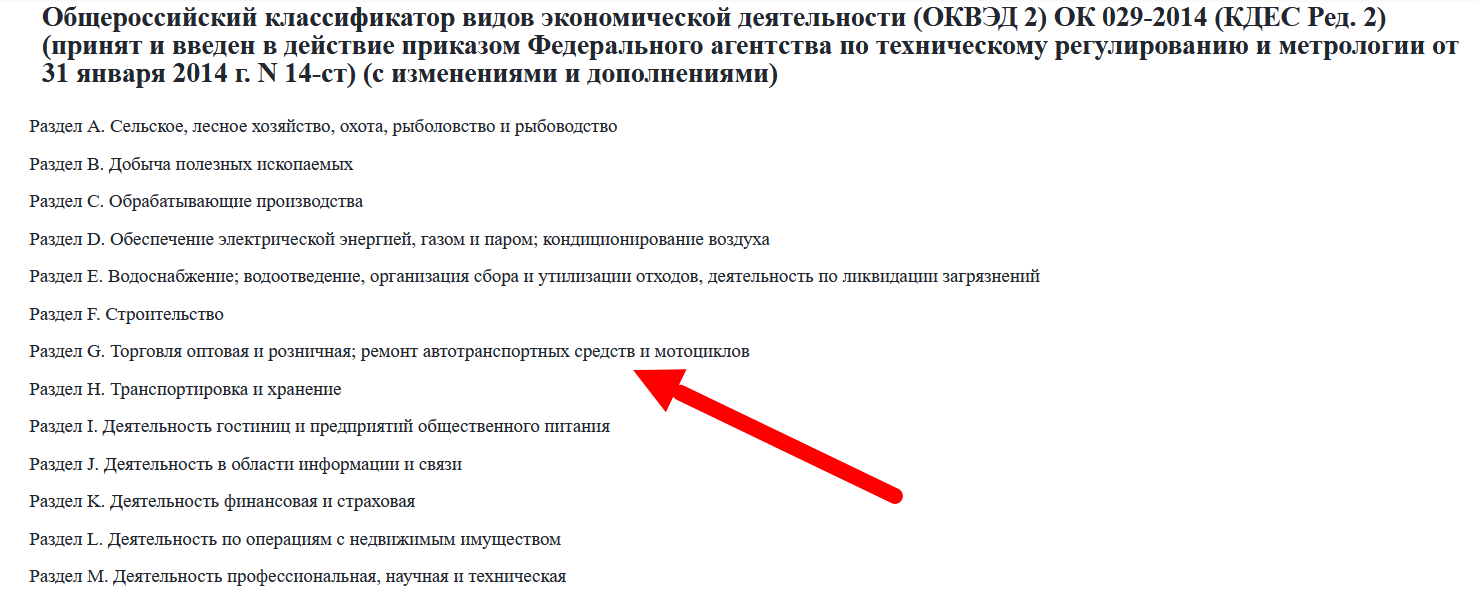
Допустим, мы собираемся открывать интернет-магазин или начать продавать на маркетплейсах. Для этого нужно зайти в раздел G — оптовая и розничная торговля:
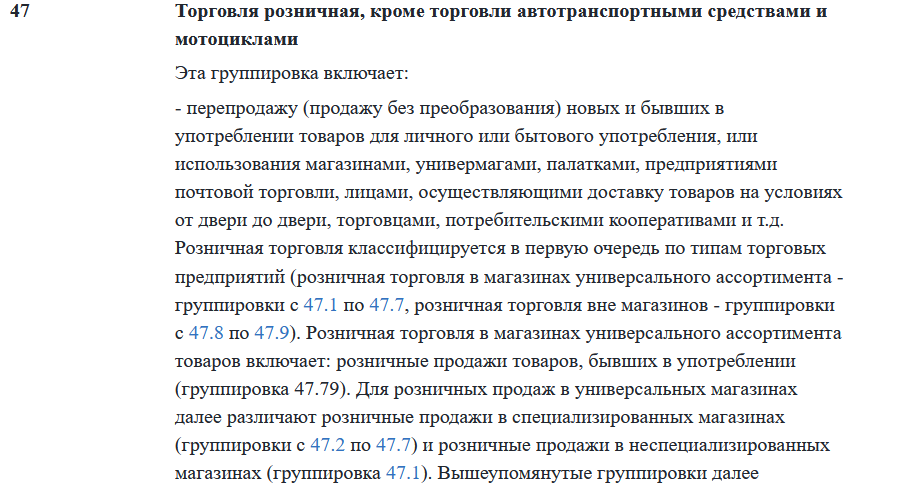
Далее просто листаем документ и ищем нашу деятельность. Собственно, вот она:
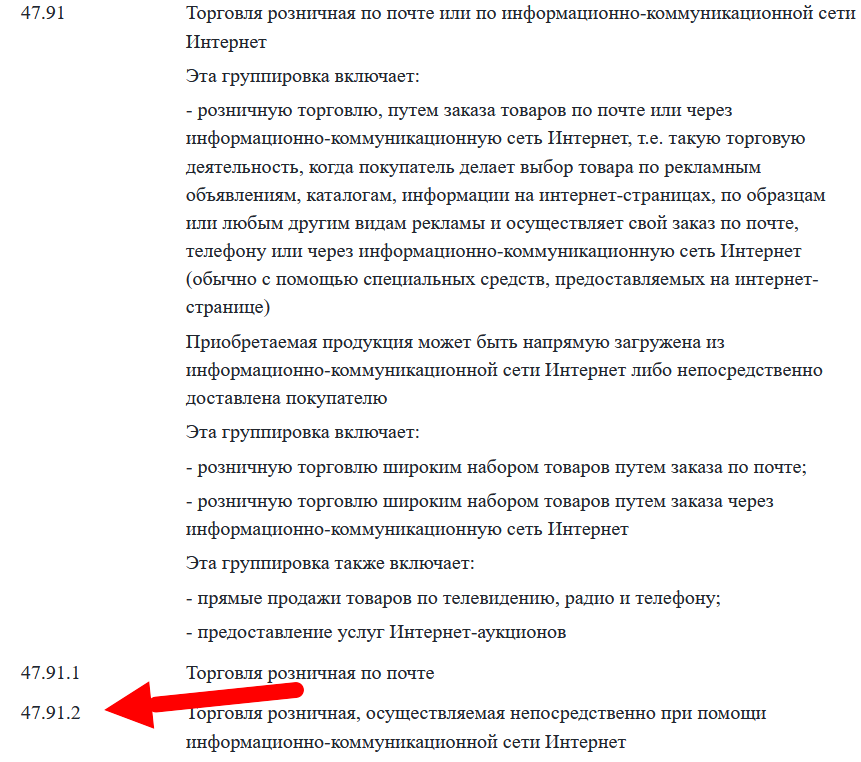
В заявлении на регистрацию ИП нужно указать один основной код деятельности по ОКВЭД и сколько угодно основных. В нашем случае основным кодом будет 47.91 — «Торговля розничная по почте или по информационно-коммуникационной сети Интернет», а дополнительным — 47.91.2 — «Торговля розничная, осуществляемая непосредственно при помощи информационно-коммуникационной сети интернет».
По такому алгоритму можно найти код для любого другого вида деятельности. Ниже, в разделе про заполнение заявления, я расскажу об этом подробнее.
С подготовительными работами разобрались, теперь переходим к пошаговым инструкциям подачи заявления на регистрацию ИП.
Пошаговая инструкция по открытию ИП
Рассмотрим три способа статьи индивидуальным предпринимателем.
Способ первый, классический, с визитом в налоговую или МФЦ
Я сделал именно так. Старая школа и непоколебимая уверенность, что с бумажкой в руках оно надежнее, я отправился в ближайший МФЦ.
Первый шаг: готовим документы
- Заполненное заявление по форме Р21001. Скачать бланк в интернете не проблема, но я сделал по-другому. Рядом с МФЦ стоял минивэн консалтинговой компании с надписями «Регистрация ИП и ООО, заполнение деклараций». Мне заполнили там и взяли 1500 рублей, о чем я потом пожалел.
- Оригинал паспорта.
- Нотариально заверенные копии всех страниц. Я сделал у нотариуса за углом, заплатил по 50 рублей за каждую страницу документа. Вышло еще 450 рублей.
- Квитанция об оплате госпошлины, 800 рублей. Можно оплатить в любом банке, через «Госуслуги» или прямо в терминале в МФЦ, что я и сделал.
- Если документы подает не сам ИП, а доверенное лицо, понадобится еще одна нотариальная доверенность.
- Если в качестве ИП регистрируется несовершеннолетний, к пакету документов добавляются согласие опекунов или решение суда, я писал об этом в начале статьи.
Если идти не в МФЦ, а прямо в налоговую, список документов будет тем же, за исключением нотариально заверенных страниц паспорта. Они не нужны, если сдавать бумаги лично. А в случае с доверенным лицом — опять нужны.
Как заполнить заявление Р21001? Личная (или по почте) подача документов в налоговую или МФЦ — единственный случай, когда заявление Р21001 нужно заполнять в бумажном виде. Если регистрируетесь онлайн — схема другая: вы заполняете поля с данными, а само заявление автоматически формируется системой.
Заявление состоит из 5 страниц, ИП заполняет только 4 из них. Пятая — для отметок инспектора регистрирующего органа. Заявление подается по месту регистрации индивидуального предпринимателя, то есть адресу прописки.
На первой странице указывается общая информация: ФИО, пол, гражданство, место и дата рождения:
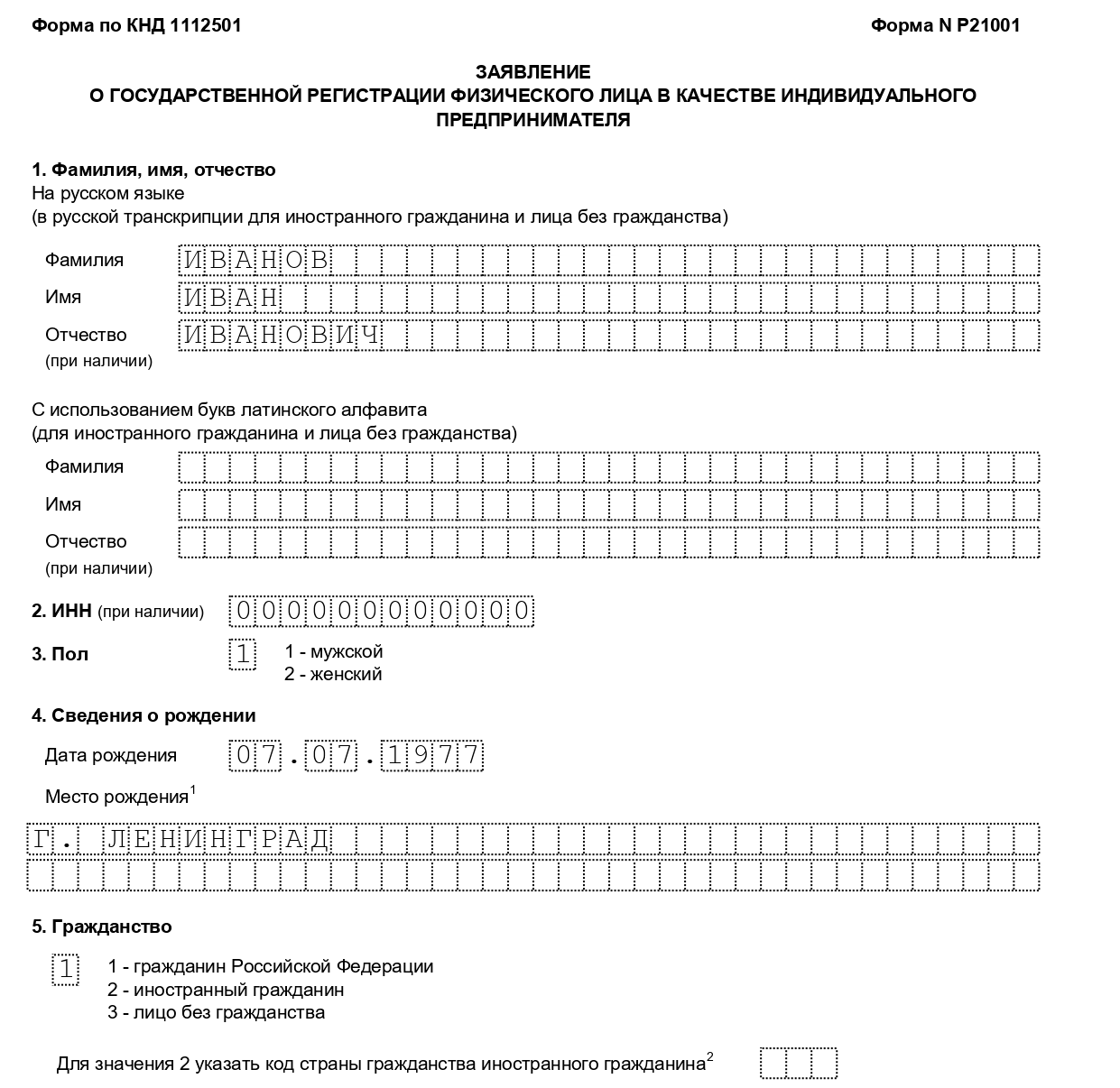
На второй странице пишем адрес места регистрации и паспортные данные: серия, номер, кем и когда выдан, а также код подразделения.
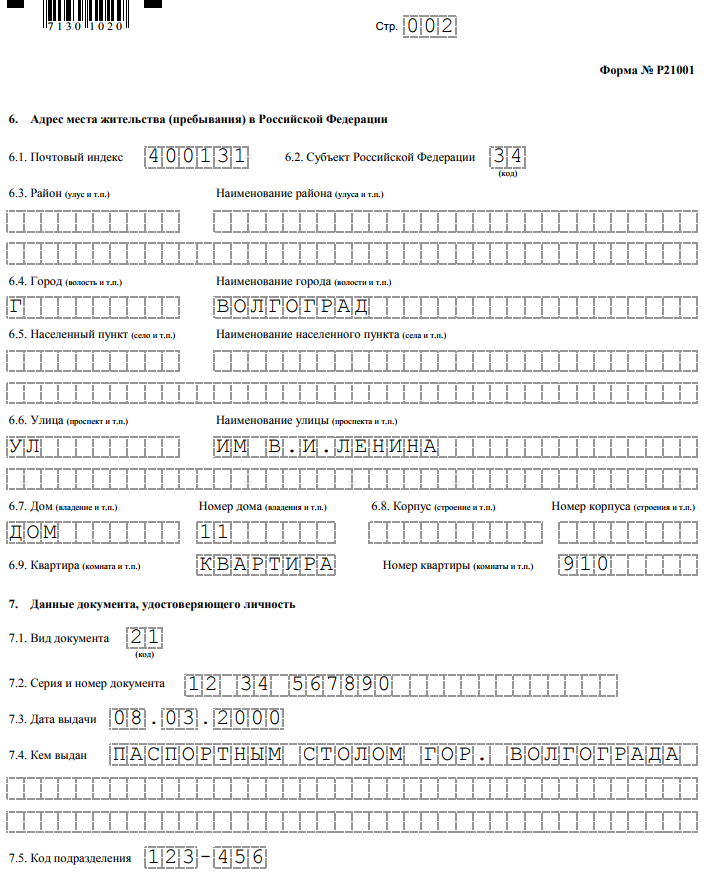
Третья страница — коды деятельности по ОКВЭД. В поле 1 записываем основной, в поле 2 — дополнительные.
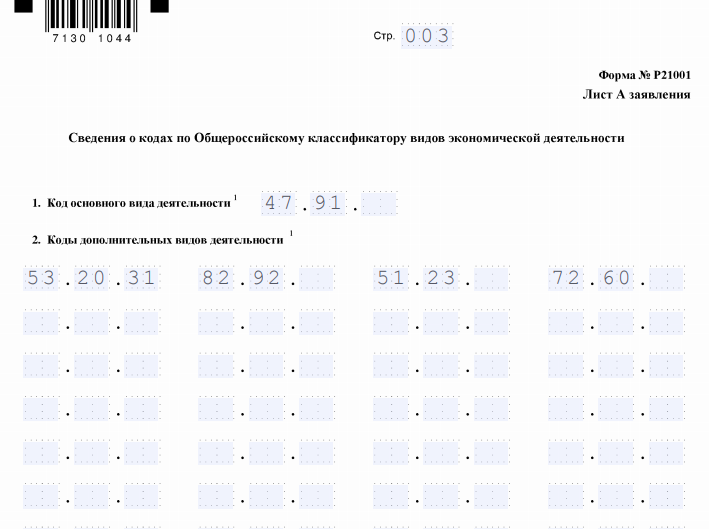
На 4 странице документа заявитель подтверждает, что сведения, указанные в заявлении, верны, и ставит подпись. Здесь же указываются контактные данные — номер телефона и адрес электронной почты:
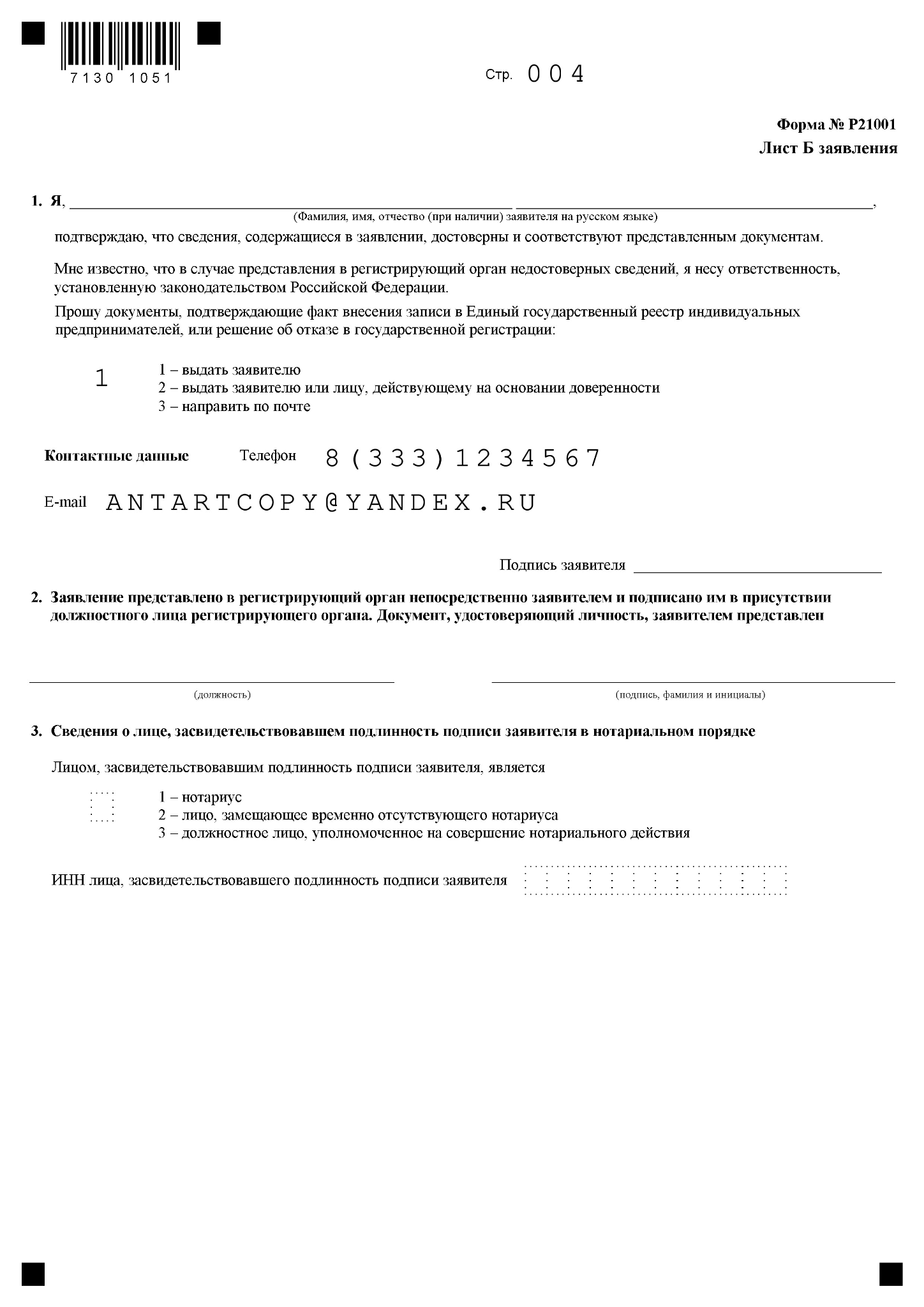
Пятую страницу заполняет инспектор, принявший заявление. Он указывает свою должность, ФИО, после чего подписывает документ.
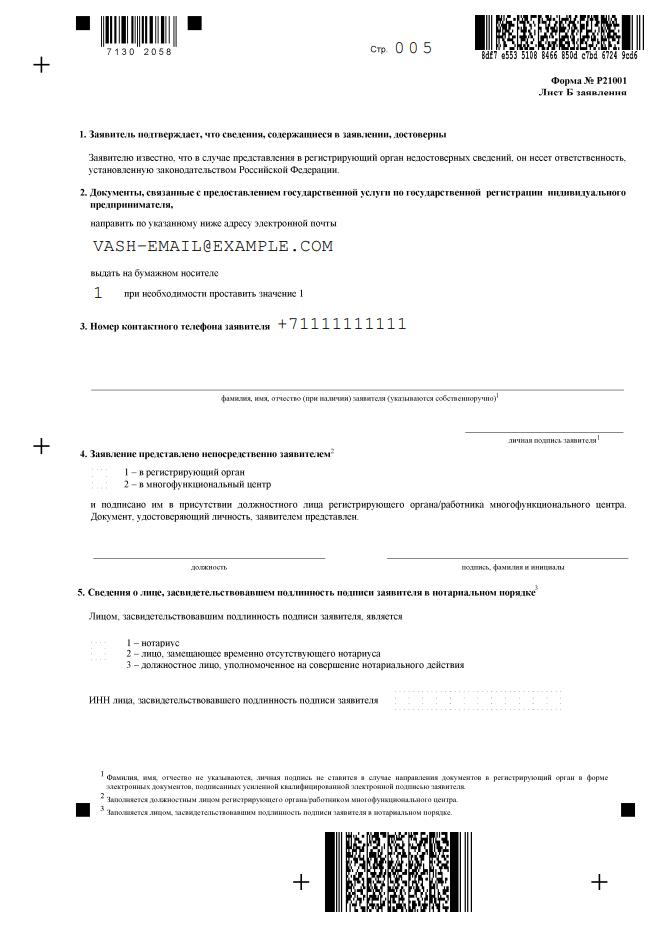
Второй шаг: сдаем документы сотруднику МФЦ или налоговому инспектору
Здесь все просто: в любом госучреждении работает система одного окна. Заходим, берем талончик в терминале и ожидаем, пока нас вызовут.
Сотрудник проверит правильность заполнения и примет заявление или отдаст исправлять, если допущены ошибки.
Третий шаг: получаем готовые документы
Налоговая выдает ИП 2 документа:
- Лист записи в Едином государственном реестре ИП (ЕГРИП).
- Уведомление о постановке на учет в налоговом органе.
Раньше выдавали свидетельство о регистрации в качестве индивидуального предпринимателя, но в начале 2017 его упразднили. С 29 апреля 2018 года бумажные версии документов не выдаются: налоговая отправит все на email.
И еще пара нюансов. Нормативный срок рассмотрения заявления в налоговой — 3 дня. Но при обращении в МФЦ он может растянуться на неделю или больше. Многофункциональные центры только принимают документы и отправляют их в ФНС. Это дольше, чем отдать все в налоговую лично.
Способ второй: регистрация через личный кабинет банка
Предложение регистрации ИП в любом банке звучит приблизительно так: «Зарегистрируйте ИП онлайн без визита в налоговую». Здесь банки немного лукавят: без визита в налоговую — да, но вот полностью онлайн это сделать не выйдет. Я посмотрел условия нескольких банков: «Точка», ВТБ и «Тинькофф», и алгоритм везде один: вы и правда заполняете заявление онлайн, загружаете нужные документы, после чего к вам выезжает представитель банка для дальнейшей работы.
Он привозит электронную цифровую подпись, при помощи которой документы заверяются и отправляются в налоговую. И еще: во всех случаях регистрации ИП через банк понадобится открыть расчетный счет будущего ИП. Не считаю это подвохом или подводным камнем: такой счет вам все равно понадобится, нужно только внимательно ознакомиться с условиями его обслуживания.
В качестве примера приведу пошаговую инструкцию по открытию ИП через «Тинькофф». Для остальных банков процедура почти ничем не отличается.
Первый шаг: авторизация
Все начинается с входа на сайт банка по номеру телефона.
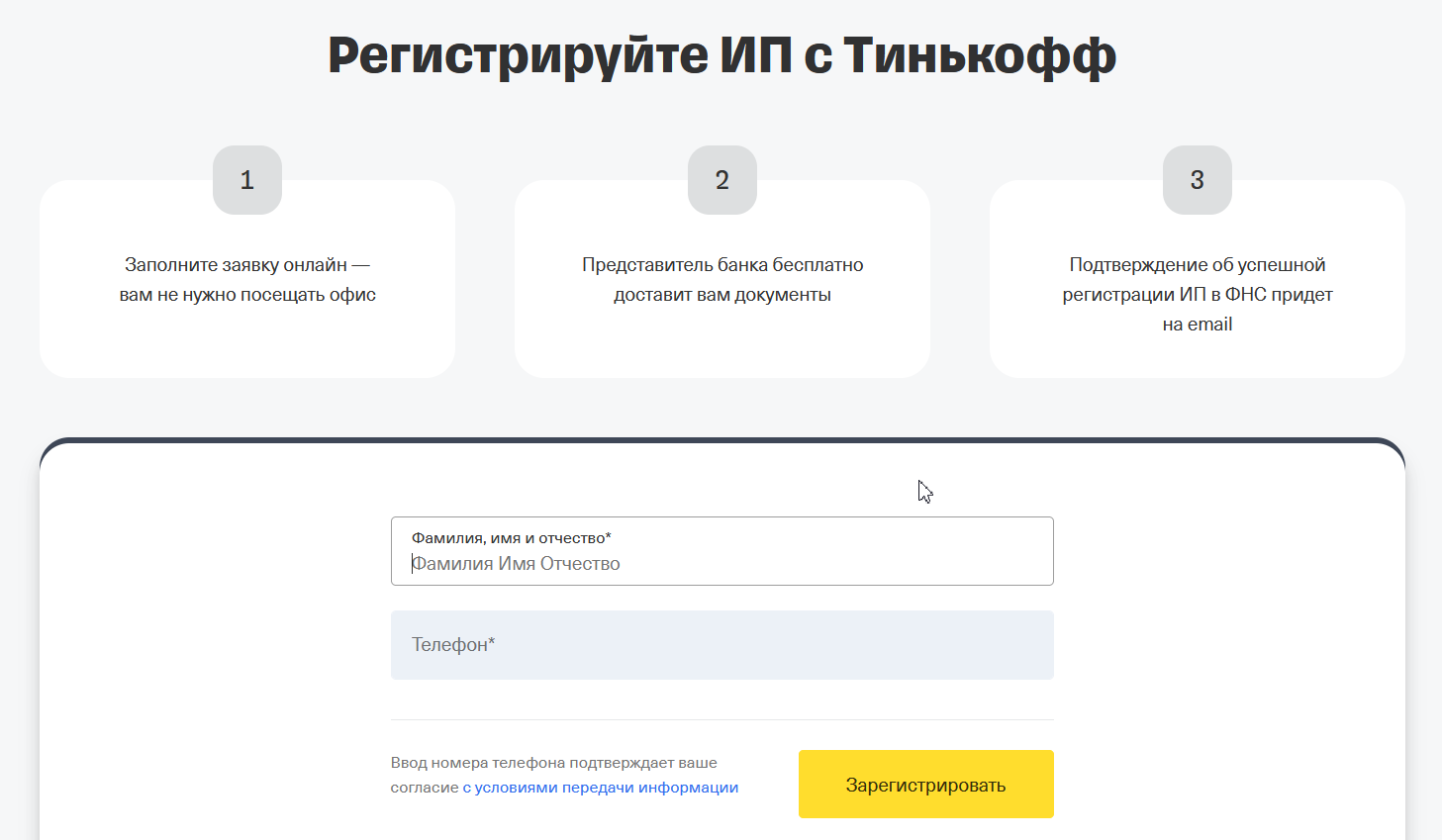
Далее входим в сервис, подтвердив номер мобильного телефона:
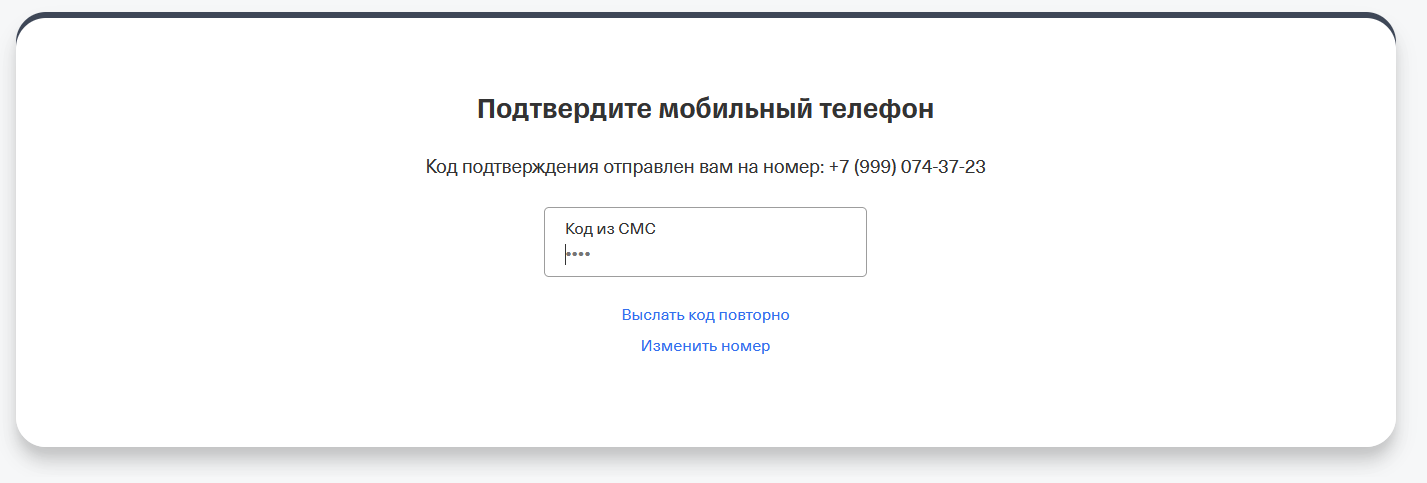
Второй шаг: заполняем данные ИП
В меню «Тинькофф» сразу прыгаем с места карьер и начинаем вводить данные индивидуального предпринимателя. На первом этапе понадобится указать номер СНИЛС, регион регистрации, адрес электронной почты и загрузить фото паспорта — страницы с пропиской и главной, с фото.
Я просто сфотографировал паспорт на камеру смартфона — все приняли с первого раза.
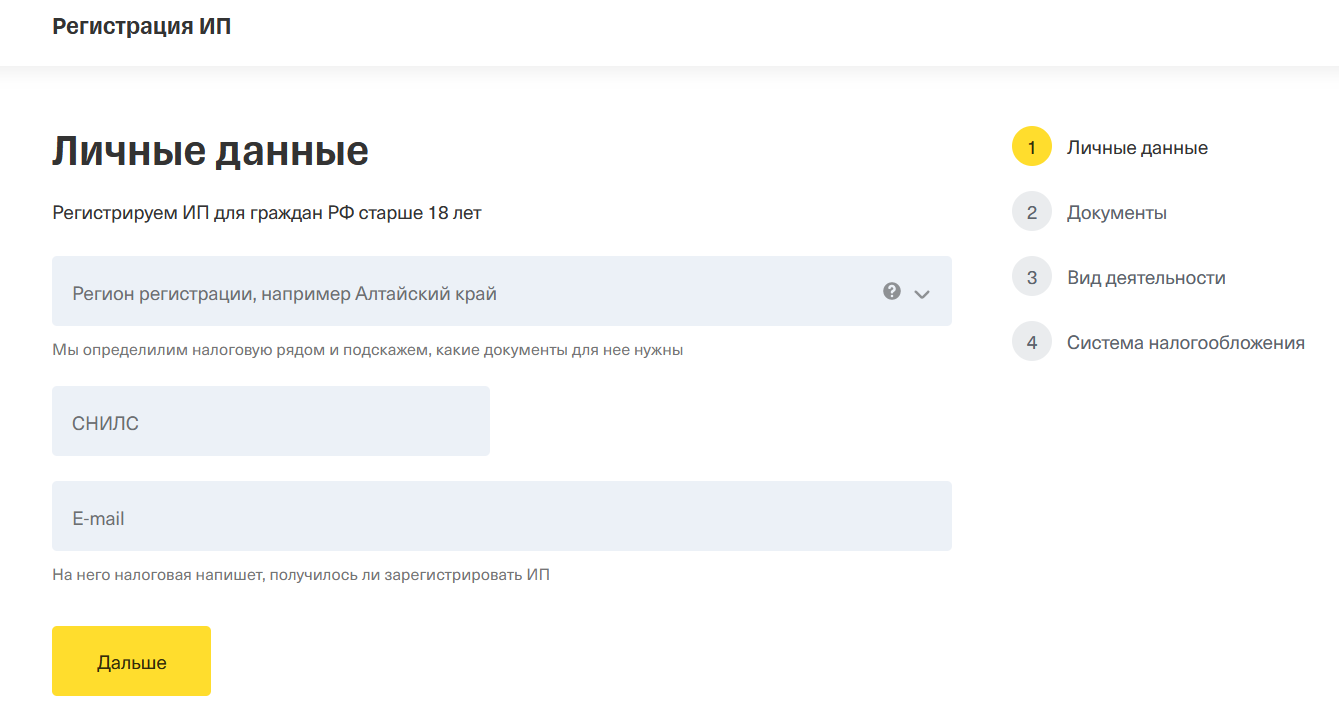
Нужны 2 фото паспорта: главная страница и разворот с пропиской:
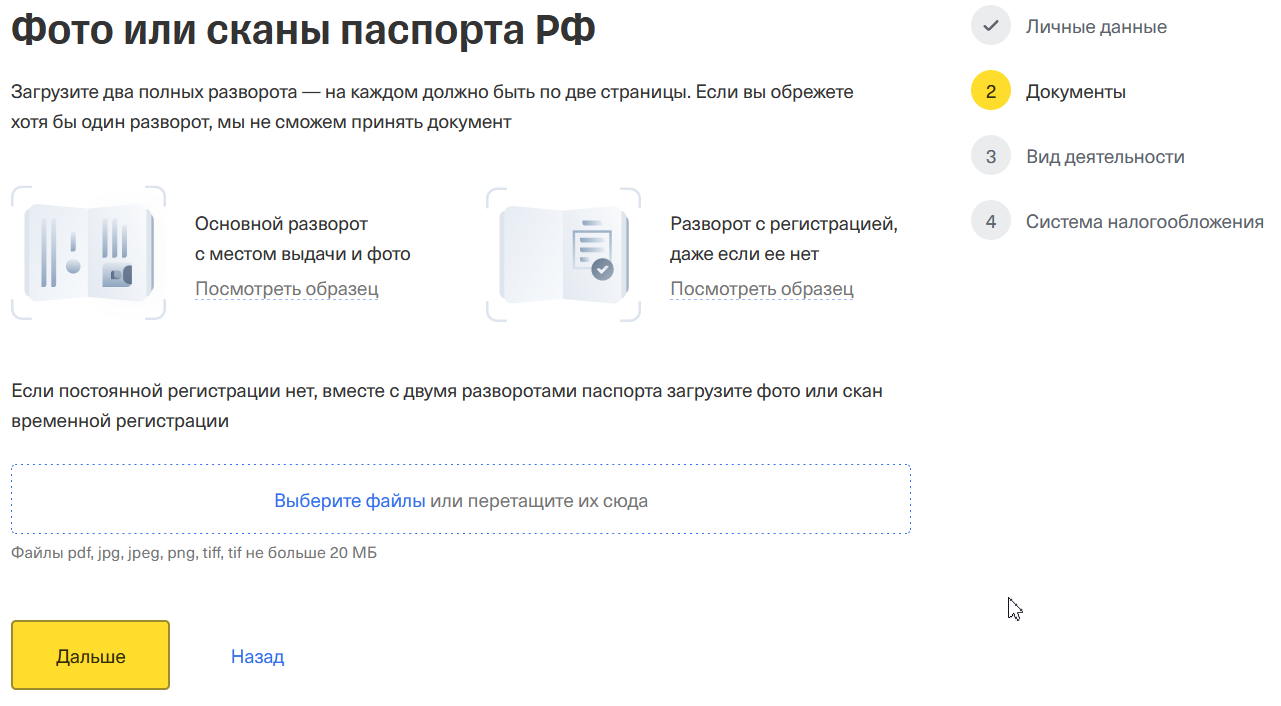
Третий шаг: подбираем коды ОКВЭД
Далее система предлагает выбрать код деятельности по ОКВЭД. В сервис зашит такой же онлайн-классификатор, как и в «Гаранте». Как им пользоваться, я объяснял выше, в разделе про ОКВЭДы.
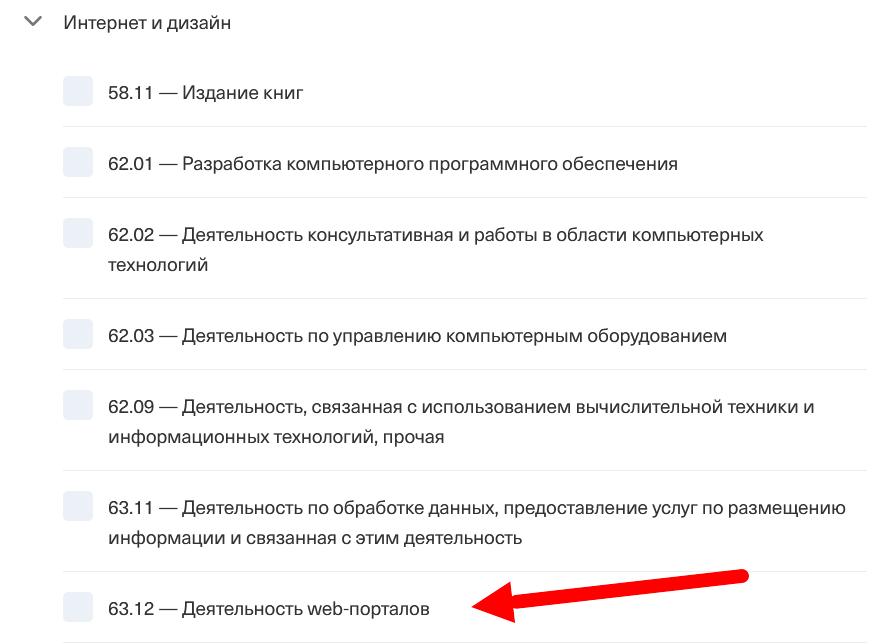
Я на стал заморачиваться и указал первые попавшиеяся — 63.11 и 63.12. Они подтягиваются в форму, которая есть на скриншоте ниже:
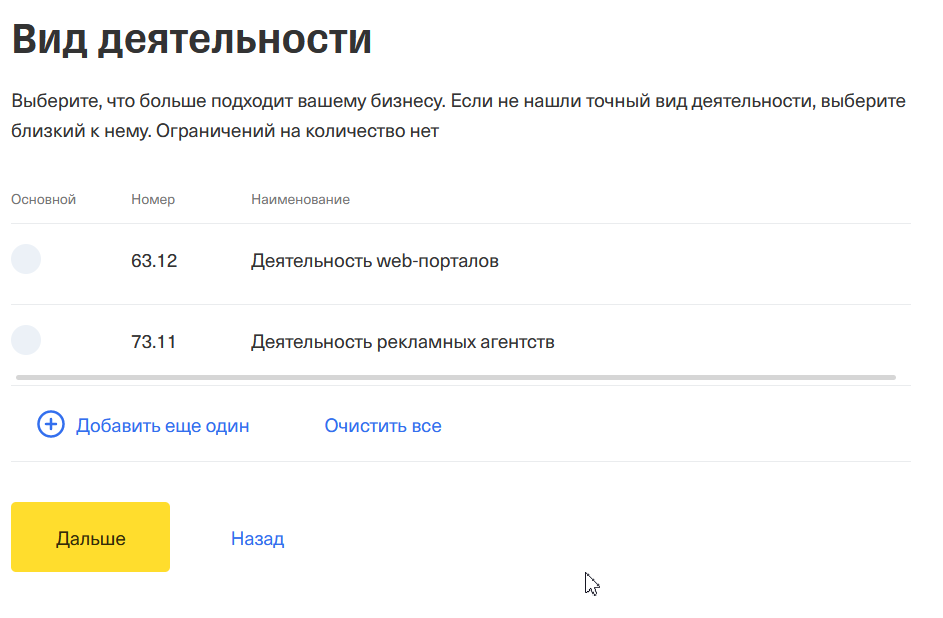
Четвертый шаг: выбираем систему налогообложения
Теперь переходим к выбору режима налогообложения. Есть небольшие подсказки, кому и какая система больше подходит.
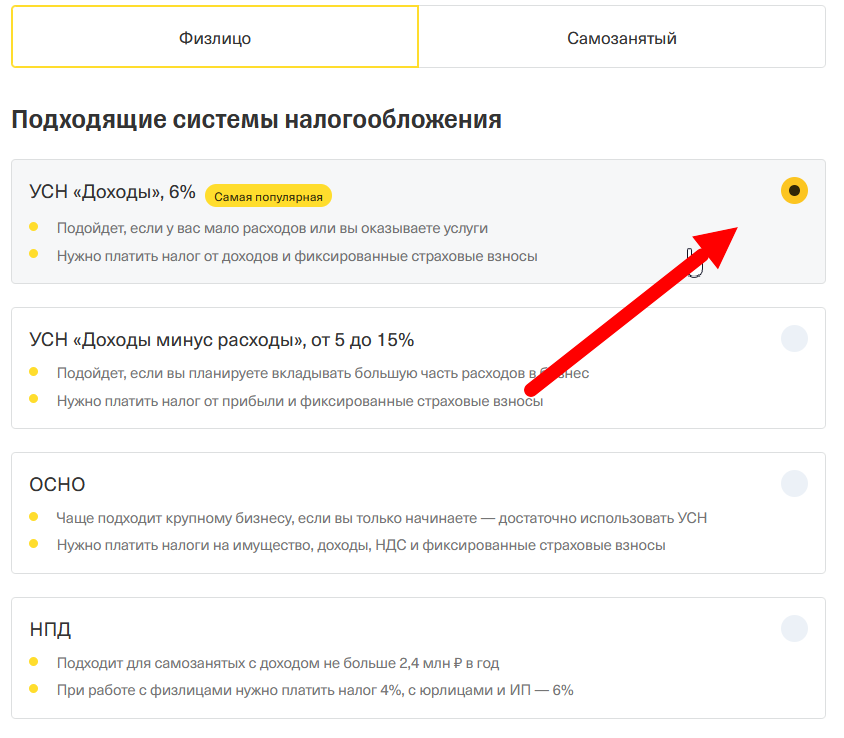
Вы не поверите, но на этом все. Система предложит проверить данные заявителя.
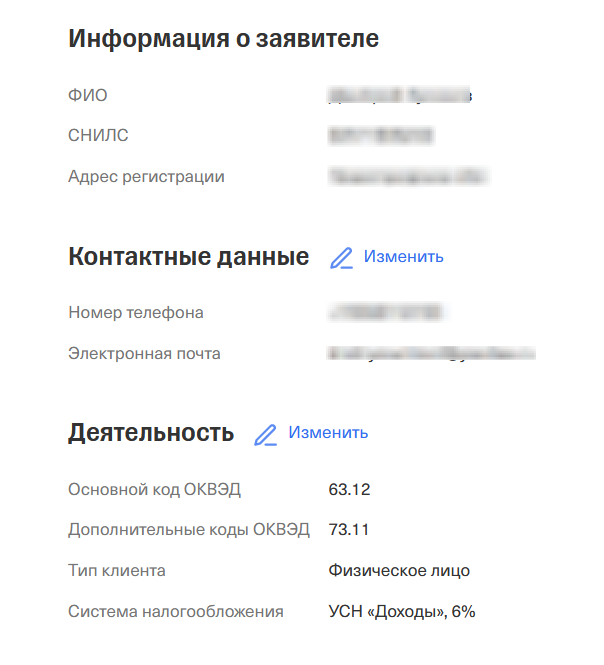
Если все указано верно, можно отправлять заявление на проверку:
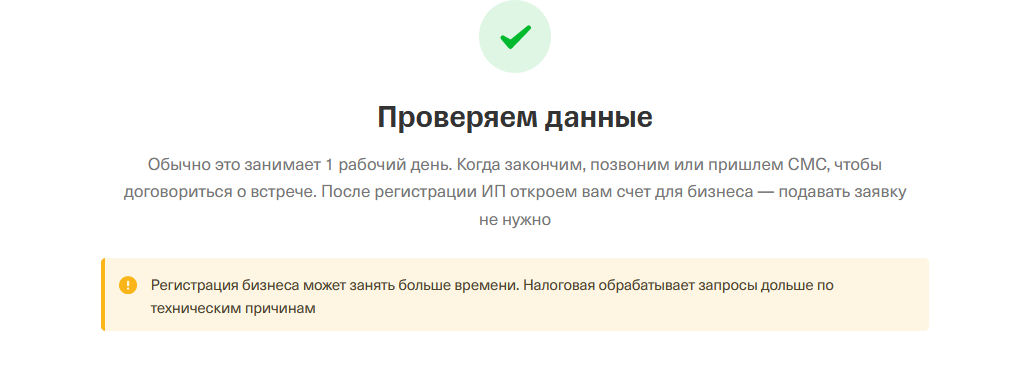
Вечером того же дня мне позвонили из «Тинькова» и сообщили, что документы и электронная подпись готовы, а сотрудник может приехать в удобное время, чтобы все завершить. От меня ничего кроме документов, удостоверяющих личность, не нужно.
В налоговую ехать тоже не надо: все будет происходить онлайн. По сути выходит, что я открыл ИП в отделении банка, просто не поехал туда лично, а сам банк приехал ко мне в виде мобильного офиса.
Но — удобно, ЭЦП сделают бесплатно, а документы подадут в налоговую за меня. И госпошлина при онлайн-регистрации не взимается. Это касается и следующего способа открыть ИП — через сервис РБиДОС.
Способ третий, продвинутый: регистрация ИП через РБиДОС
Мне этот способ понравился больше всего. Это единственный сервис из тех, что я нашел, где все происходит исключительно в онлайне, даже получение сертификата электронной подписи. Идти никуда не надо, встречаться с сотрудниками — тоже.
РБиДОС (регистрация бизнеса и открытие счета) — совместный проект Сбера и платформы «Деловая среда». Минус открытия ИП через этот сервис в том, что в обязательном порядке нужно уже быть клиентом Сбера, пользоваться одним из его продуктов и иметь на смартфоне приложение банка. Дебетовой или кредитной карты достаточно.
Госпошлина не берется, как и в любом другом случае онлайн-регистрации, об этом я уже писал.
Первый шаг: входим в личный кабинет
Работа начинается с ввода данных ИП и входа в учетную запись. Я вошел через Сбер ID.
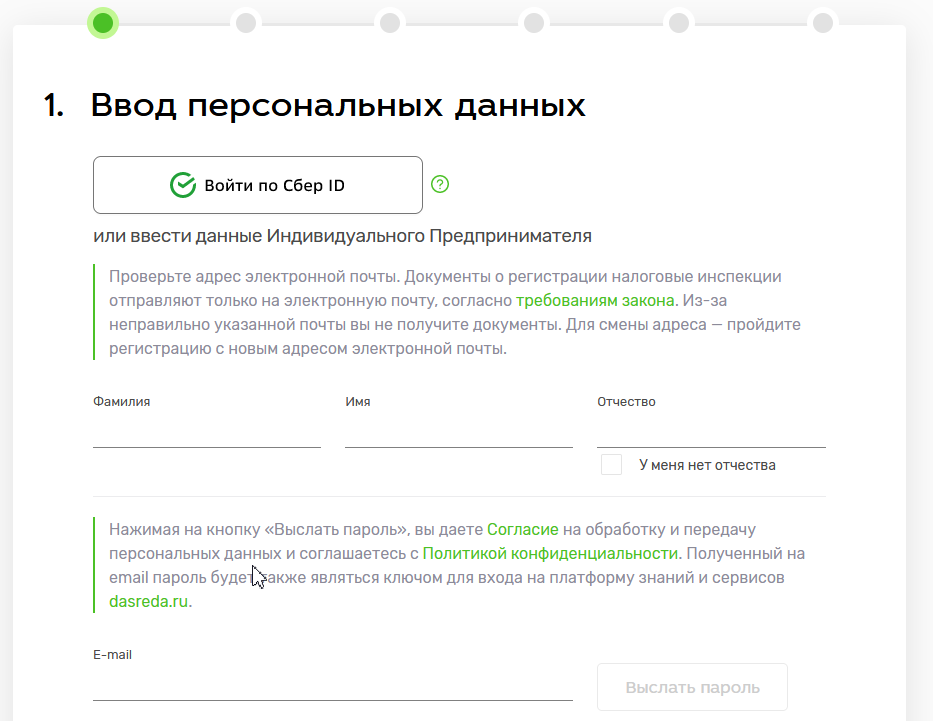
Далее выбираем способ заполнения документов: с подсказками менеджера или без. Я выбрал самостоятельное заполнение. Думаю, если выбрать пункт «С менеджером», каждый этап будет сопровождаться дополнительными подсказками системы.
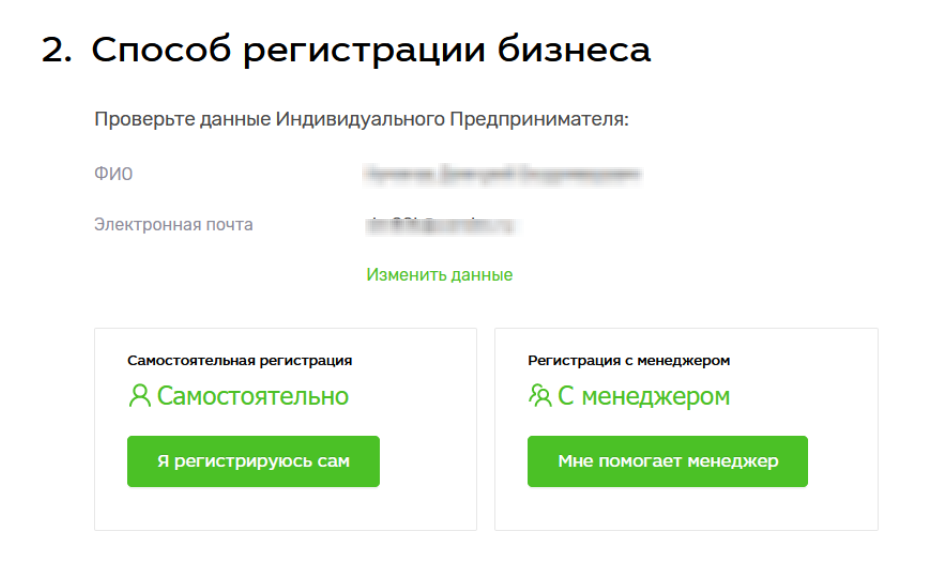
Второй шаг: загружаем фото паспорта
Теперь вводим регион и загружаем фото паспорта. Страницы те же, что и при регистрации в «Тинькофф»: разворот главной и прописка.
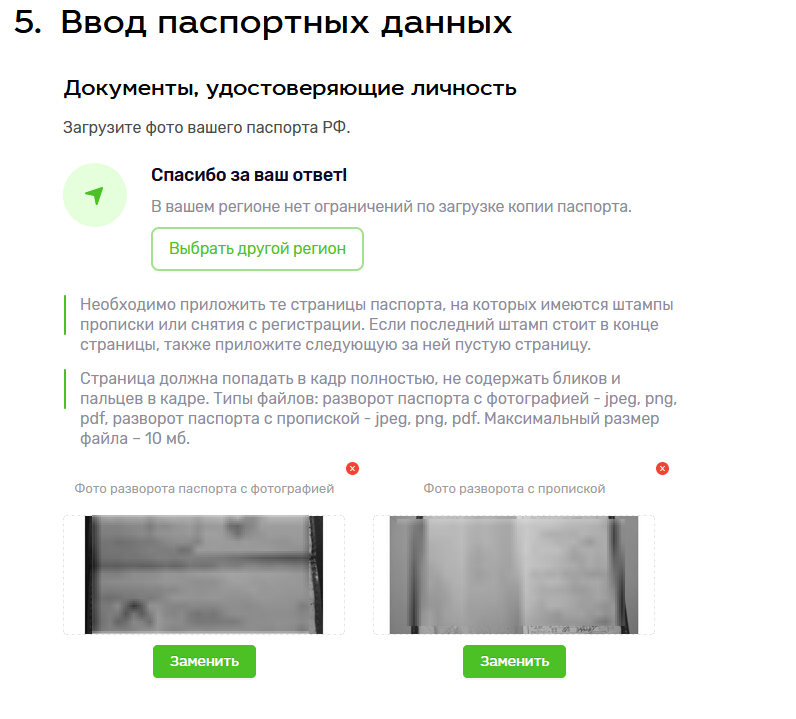
Далее система подтягивает паспортные данные: серию и номер, дату выдачи, код подразделения, адрес регистрации и так далее.
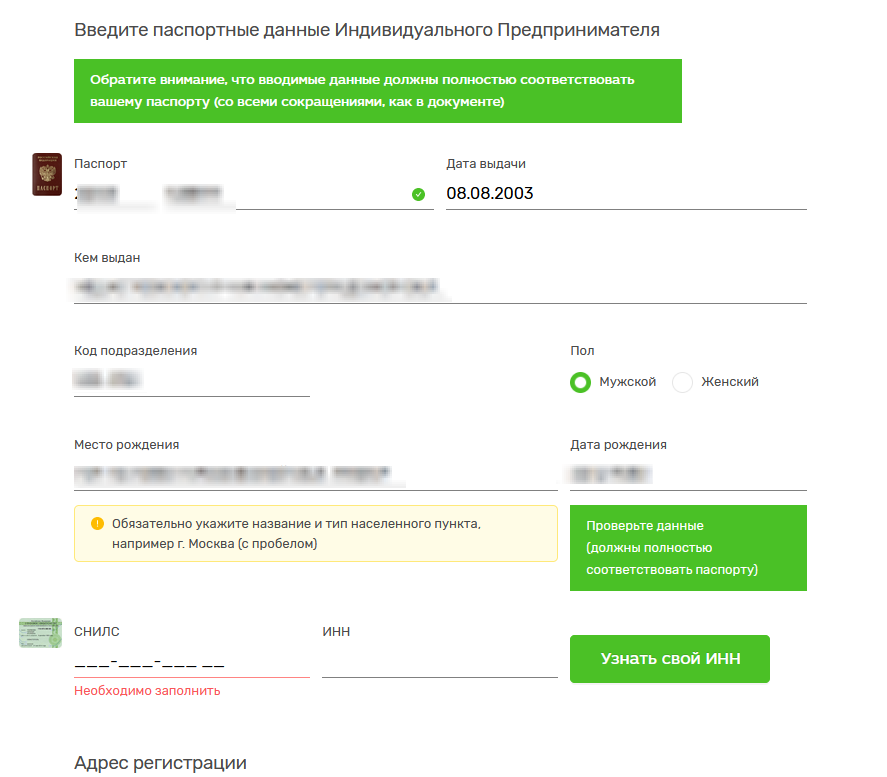
Третий шаг: указываем контактные данные
Переходим к следующему этапу — указание контактных данных. Это стандартные номер телефона и email. Кроме этого нужно дать ссылку на сайт, если он есть.
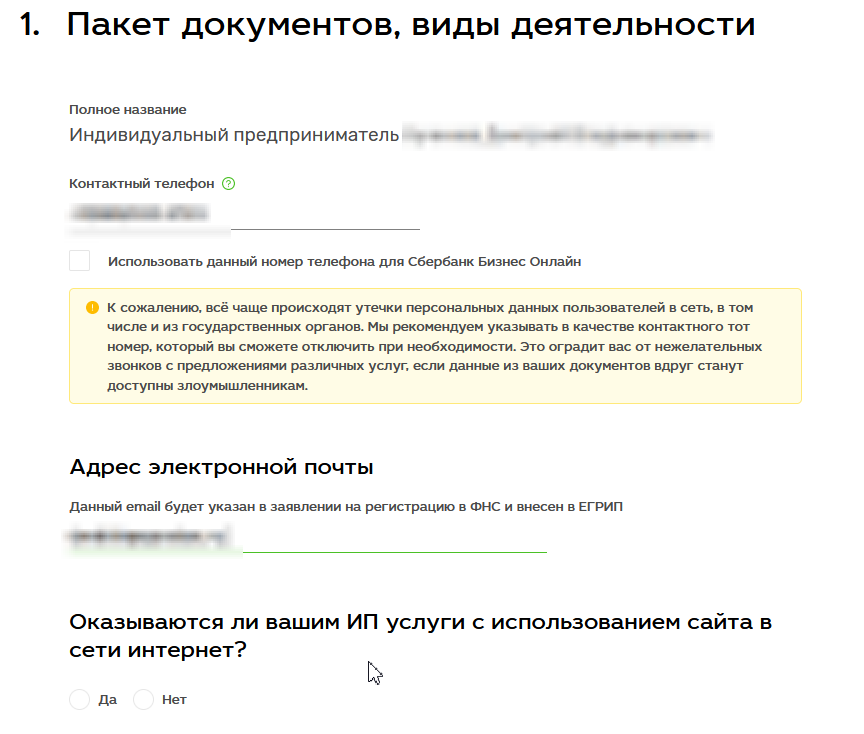
Четвертый шаг: выбираем коды деятельности
Теперь переходим к выбору кодов деятельности. Ничего нового, здесь есть в точности такой же справочник ОКВЭД, как в «Гаранте», «Тинькофф» и так далее. Находим наш код и отмечаем его галочкой.
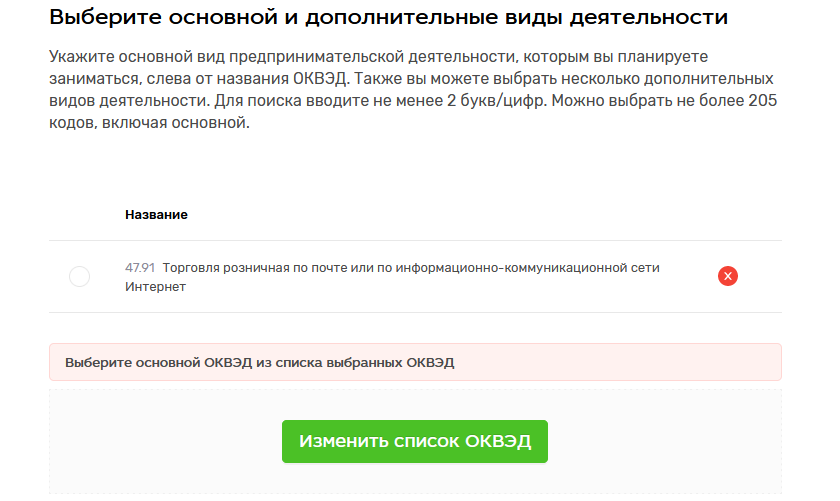
Пятый шаг: выбираем налоговый режим
На этом мы почти закончили. Осталось выбрать налоговый режим. Для этого предназначен следующий раздел.
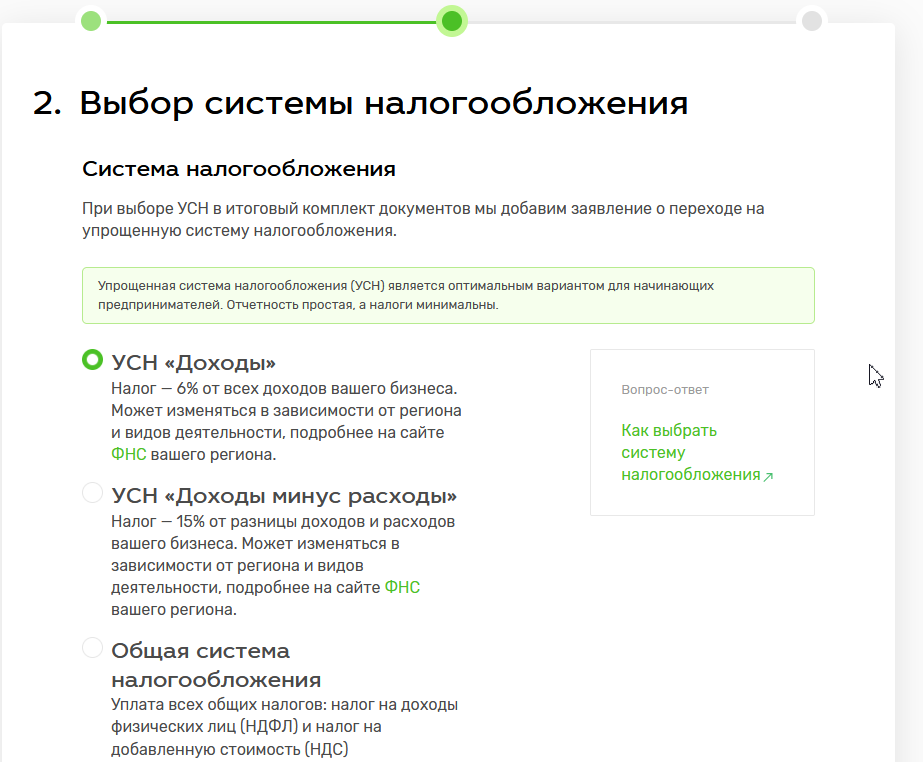
На этом заполнение документов завершено. Можно проверить их в окне, которое появляется после раздела для указания налогового режима:
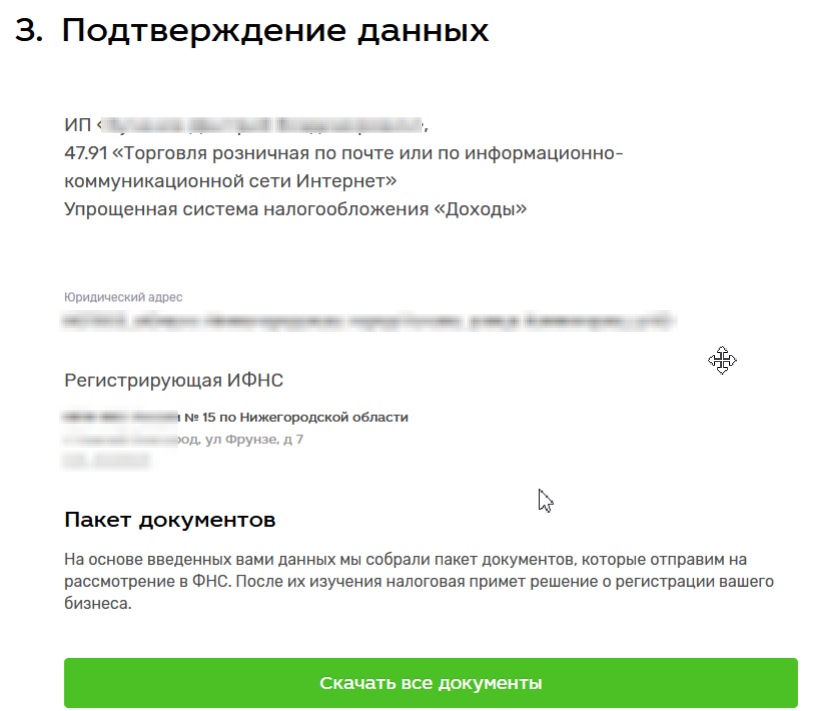
Далее я скачал уже заполненное заявление о регистрации ИП по форме Р21001. Кстати, его можно распечатать и отнести в налоговую, если все таки соберетесь регистрироваться в качестве индивидуального предпринимателя оффлайн.
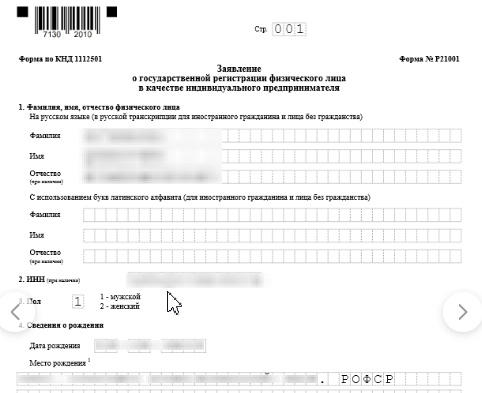
Также доступно для скачивания уведомление о выборе режима налогообложения:
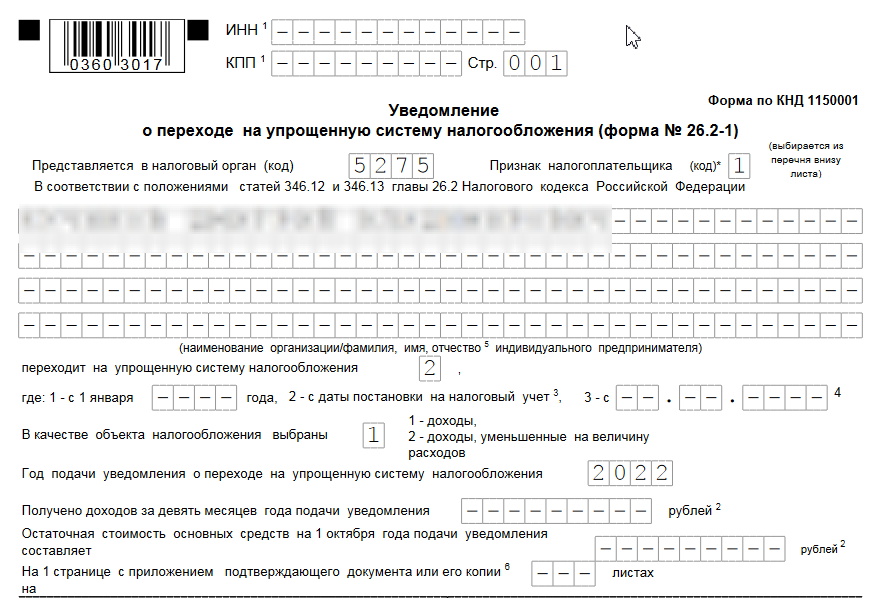
Дальше система предложит выбрать отделение банка для открытия расчетного счета ИП:
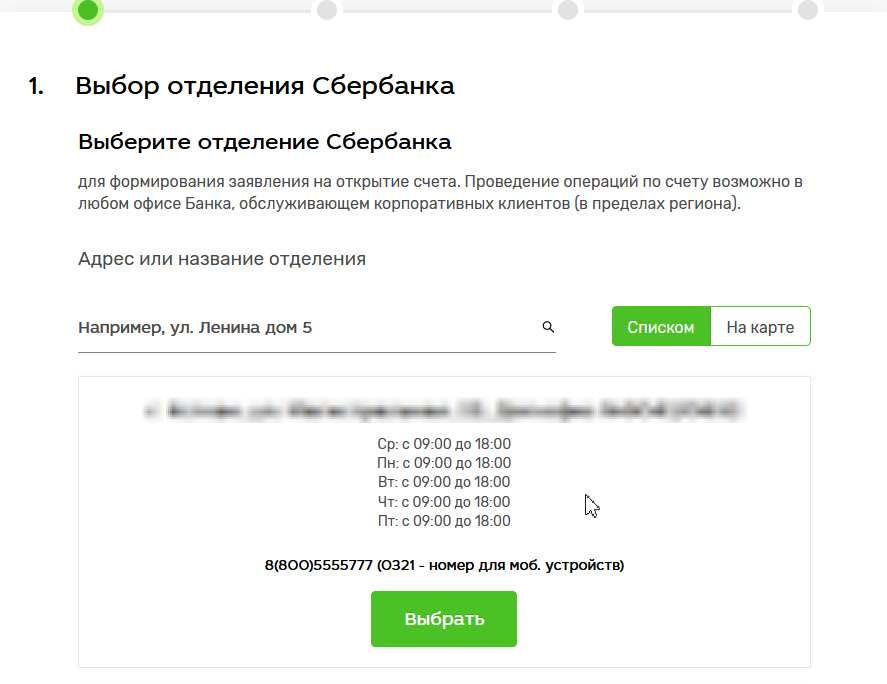
Шестой шаг: подписываем документы
Теперь осталось подписать документы электронной подписью. Для ее создания нужно скачать приложение IDPoint. Ссылка на скачивание придет на телефон в виде смс.
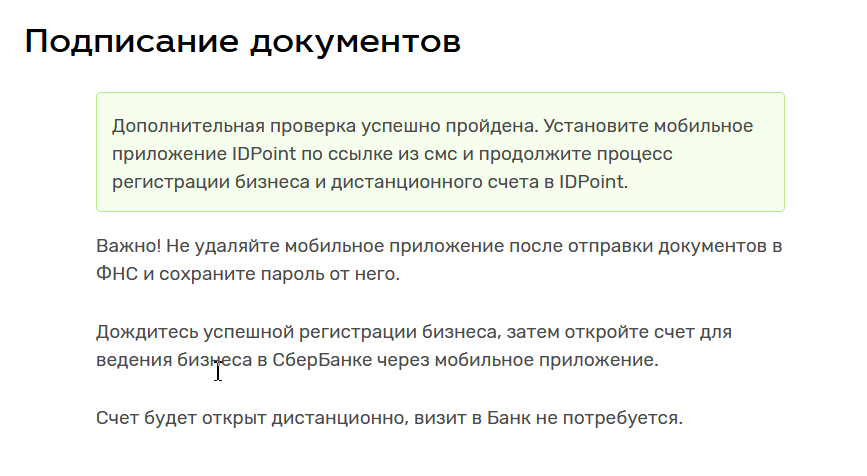
Если все пройдет успешно, налоговая вышлет на электронный адрес документы ИП, после чего можно будет открыть счет в банке через приложение.
В каких случаях налоговая откажет в регистрации ИП
- Претендент на статус индивидуального предпринимателя не может получить такой статус в принципе. Я писал об этом в самом начале: это лица с непогашенной судимостью, госслужащие, недееспособные граждане и так далее.
- Допущены ошибки при заполнении заявления и сборе документов. Редко, но бывает, особенно при самостоятельной подаче заявления в ФНС или МФЦ. В случае с онлайн-регистрацией документы проходят через несколько автоматических проверок, в том числе через государственные реестры и сервисы. Поэтому ошибки почти исключены.
- Пакет документов не полный. Самый экзотический случай, но тоже встречается. Виной тому — исключительно человеческий фактор и невнимательность сотрудников ФНС или МФЦ.
Какие ошибки я допустил при регистрации ИП
Подведу итог и расскажу, что бы я сделал по-другому, если регистрировался в качестве индивидуального предпринимателя завтра.
- Зарегистрировал бы бизнес в онлайне. Это экономит время и деньги. Такой подход позволяет зарегистрироваться в качестве ИП быстрее и проще, к тому же бесплатно.
- Не стал бы обращаться в консалтинговые компании для заполнения документов. Да, тысяча рублей — невелика потеря, но вы же начинающий предприниматель, учитесь считать деньги. Боитесь ошибиться при заполнении — воспользуйтесь одним из онлайн-сервисов. Найти такие в интернете не проблема.
- Не пошел бы в МФЦ. Опять же, это дороже (нужно заверять копию всех страниц паспорта у нотариуса) и дольше.
- Подал бы заявление о выборе налогового режима вместе с заявлением Р21001. Я сделал это чуть позднее, а это — лишний круг почета по инстанциям.
На заметку: на самом деле способов открыть ИП куда больше, чем те, о которых я рассказал. Это можно сделать через портал Госуслуг, сервис «Государственная онлайн-регистрация бизнеса» и ряд сторонних сервисов. А бумажные документы для регистрации можно отправить заказным письмом с объявленной ценностью.
Коротко о главном
- Индивидуальный предприниматель — это физическое лицо с правом ведения предпринимательской деятельности.
- Плюсы ИП: простая регистрация, небольшие, по сравнению с ООО, налоги и штрафы, минимальная отчетность и так далее.
- Минусы: нельзя заниматься некоторыми видами деятельности, продать, выбрать название и прочее.
- ИП могут стать совершеннолетние граждане РФ, а также лица, не достигшие 18-летнего возраста, но при соблюдении ряда условий.
- Не могут вести работу в этом статусе госслужащие, недавно обанкротившиеся граждане, а также недееспособные и судимые.
- Можно зарегистрировать ИП, посетив налоговую или МФЦ лично, а также через онлайн-сервисы или учетную запись ряда банков.
- При онлайн-регистрации не уплачивается госпошлина в размере 800 рублей. Зато нужна электронная подпись.



.jpg)
.jpg)


.jpg)

.jpg)



.png)

.png)
.png)

Комментарии